Guida su come realizzare grafica in PowerPoint, adatta ai principianti!
Cosa ne pensi prima di sentireTermini del grafico? Certamente qualcosa legato alla rappresentazione visiva della tabella, in cui la tabella è costituita da dati che verranno presentati sotto forma di immagini. Questo grafico ci renderà più facile ottenere informazioni da modifiche o confronti di un oggetto che verrà discusso.
Di solito, la presentazione grafica sarà facile da trovarenelle attività di presentazione. Tuttavia, spesso la presentazione dei dati sui grafici non è chiaramente descritta, quindi il pubblico è difficile da capire. In effetti, se la presentazione dei dati viene effettuata in modo chiaro e interessante, le attività di presentazione saranno più fluide. Perché, i punti principali della tua presentazione sono stati trasmessi bene.
Pertanto, in questo articolo lo faròspiegare i passaggi per creare un grafico su powerpoint per renderlo più attraente. Di seguito è una spiegazione più completa di come creare elementi grafici in PowerPoint.
Come realizzare grafica in PowerPoint
Fondamentalmente, il processo di creazione della grafica in PowerPoint è quasi lo stesso di Word o Excel. Bene, qui spiegherò passo dopo passo come realizzare grafica in PowerPoint.
Primo stadio: prestare attenzione al tipo di grafico e alla sua funzione
Questo è il primo passo che devi farepresta attenzione prima di creare un grafico. Prestando attenzione al tipo di grafico, capirai quale tipo di grafico dovrebbe essere usato per essere in grado di descrivere i dati da consegnare. In PowerPoint, esistono diversi tipi di grafici, ognuno dei quali ha una propria funzione, tra cui i seguenti.
- Grafico a colonne - per illustrare confronti di dati
- Grafico a linee - descrivere i continui cambiamenti nei dati che si verificano in un determinato periodo di tempo
- Grafico a torta- per descrivere parti o percentuali di tutti i dati
- Grafico a barre - descrivere l'ordine di tutti i dati
- Area del grafico - per descrivere aree con percentuali più chiare
- X Y Scatter - descrivere il tipo di relazione lineare
- Grafico azionario - per descrivere i dati di fluttuazione
- Grafico radar - illustrare il confronto di più variabili quantitative
- Grafico combinato - per illustrare la combinazione di grafici a barre e a linee che rappresentano determinate categorie
Seconda fase: creazione di grafica in Microsoft PowerPoint
Dopo aver conosciuto i tipi di grafici contenuti in PowerPoint, ora puoi provare a creare grafici in PowerPoint.
1. Innanzitutto, aprire la diapositiva per accedere al grafico. Trova la scheda Inserire che si trova nel menu della barra multifunzione in PowerPoint. Fai clic sull'icona grafico per avviarlo. O più facilmente seleziona l'icona Inserisci grafico trovata in Layout.

2. Quindi verrà visualizzata una finestra Inserisci grafico, seleziona il tipo di immagine che desideri. Successivamente, fai clic su bene.
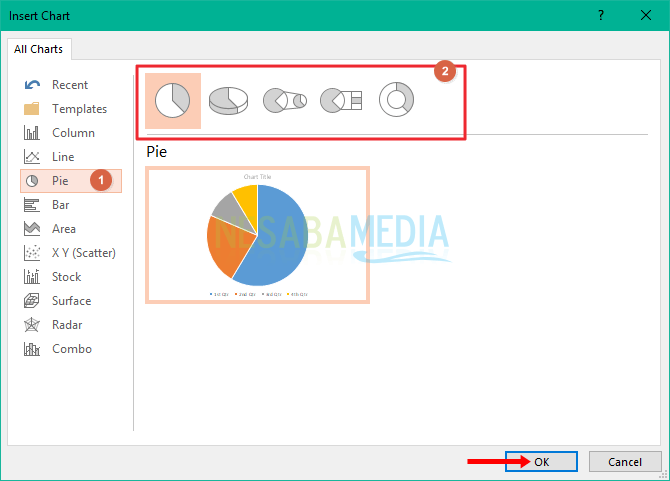
3. Puoi vedere i risultati come mostrato sotto.

Inoltre, è possibile modificare i dati del grafico contenuti nella finestra Grafico in Microsoft PowerPoint il seguente.

Terza fase: regolazione dello stile della grafica in PowerPoint
Questa fase si riferisce al display perabbellire la grafica per renderla attraente. Il modo è abbastanza semplice, devi solo attivare il grafico predefinito sulla diapositiva e lavorare interamente sul menu disegno.
1. Per modificare il colore del grafico, selezionare il menu disegno, fai clic sull'icona Cambia colori, Scegli il colore che desideri.
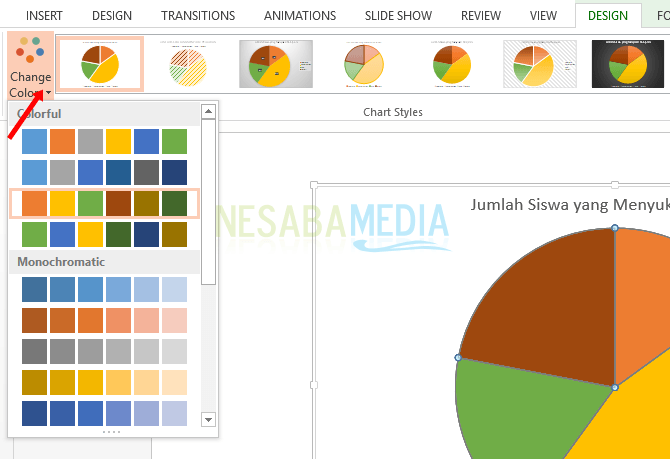
2. Se si desidera modificare lo stile grafico, selezionare uno degli stili Tipo di grafico.
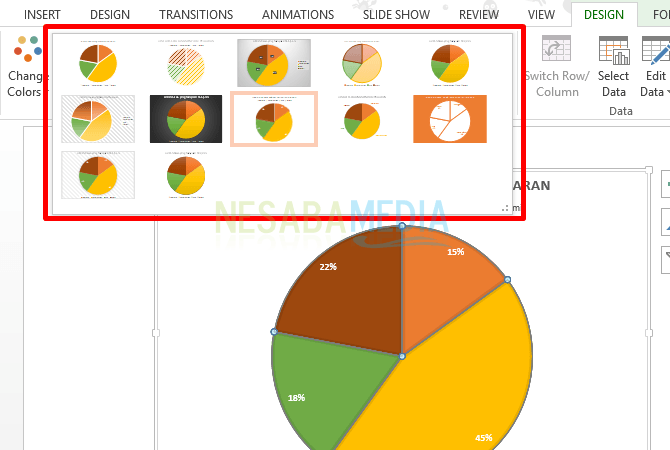
Semplice, non un modo per creare graficipowerpoint? Puoi scegliere vari tipi di grafici che si adattano ai dati che presenterai. Tutto quello che devi considerare è capire quale sia lo scopo di questo grafico. Nel fare le presentazioni, rendere la grafica il più attraente possibile in modo che il pubblico possa capire la scrittura o le informazioni dal grafico stesso.
Questo è l'articolo su come realizzare grafica in PowerPoint. Questo articolo si applica a tutte le versioni di Microsoft PowerPoint. Visita sempre Nesabamedia per ottenere altre informazioni interessanti.








